Lokasi di perangkat iPhone memiliki fungsi yang sangat membantu. Bagi kamu yang masih menonaktifkan fitur ini, kamu harus tahu cara mengaktifkan lokasi di iPhone karena akan sangat bermanfaat.
Cara mengaktifkan lokasi perangkat di iPhone sebenarnya sangat mudah. Penasaran ingin tahu langkah-langkahnya? Yuk, cari tahu di sini.
Mengenal Layanan Lokasi di Iphone

Banyak pengguna iPhone yang menonaktifkan fitur lokasi hanya karena tidak tahu apa fungsinya. Namun, ternyata fitur ini memiliki segudang manfaat. Berikut adalah beberapa manfaat dari layanan tersebut:
- Mendapatkan konten yang relevan. Contohnya notifikasi tentang kedai kopi terdekat, rekomendasi supermarket, tempat makan dan masih banyak lainnya.
- Menemukan perangkat iPhone ketika hilang.
- Menemukan tempat terdekat melalui Media Sosial, contohnya seperti fitur lokasi di Instagram.
Bagaimana Cara Mengaktifkan Lokasi iPhone?
Untuk mengaktifkan lokasi pada HP iPhone ini terbilang mudah. Ikuti saja langkah-langkah di bawah ini:
- Masuk ke menu “Pengaturan” bergambar ikon gerigi di layar Home iPhone.
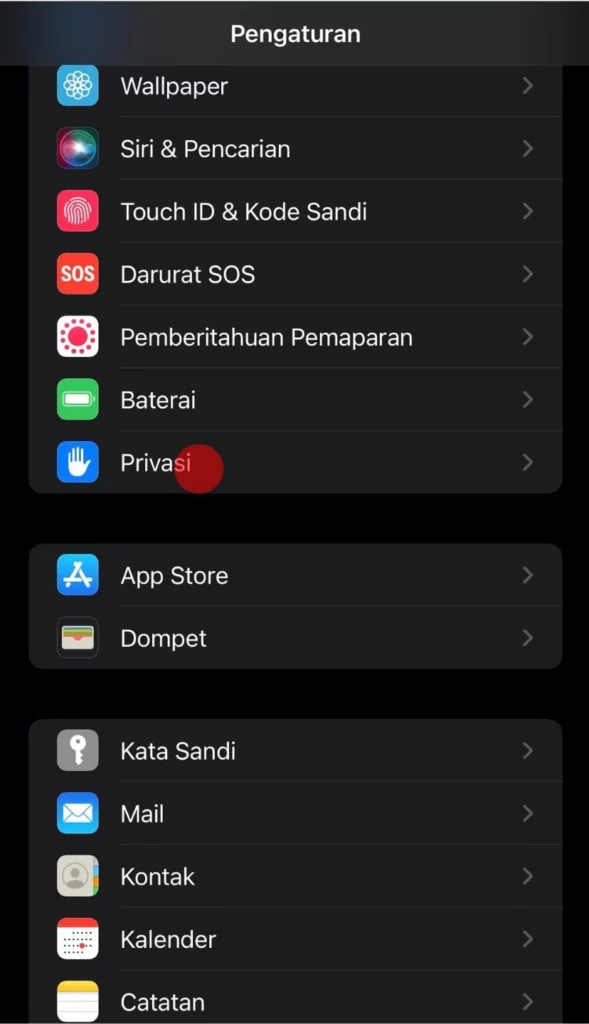
- Gulir ke bagian bawah di menu Pengaturan, kemudian pilih opsi “Privasi”.
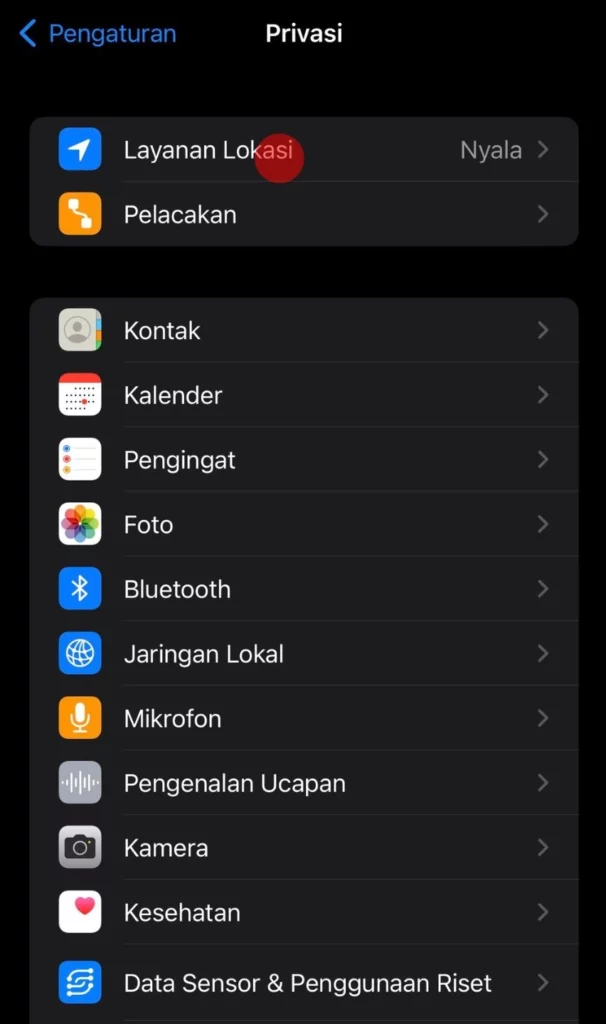
- Layanan Lokasi ada di bagian paling atas pada opsi Privasi. Jika layanannya dalam kondisi mati, silakan kamu klik opsi tersebut untuk mengaktifkannya.
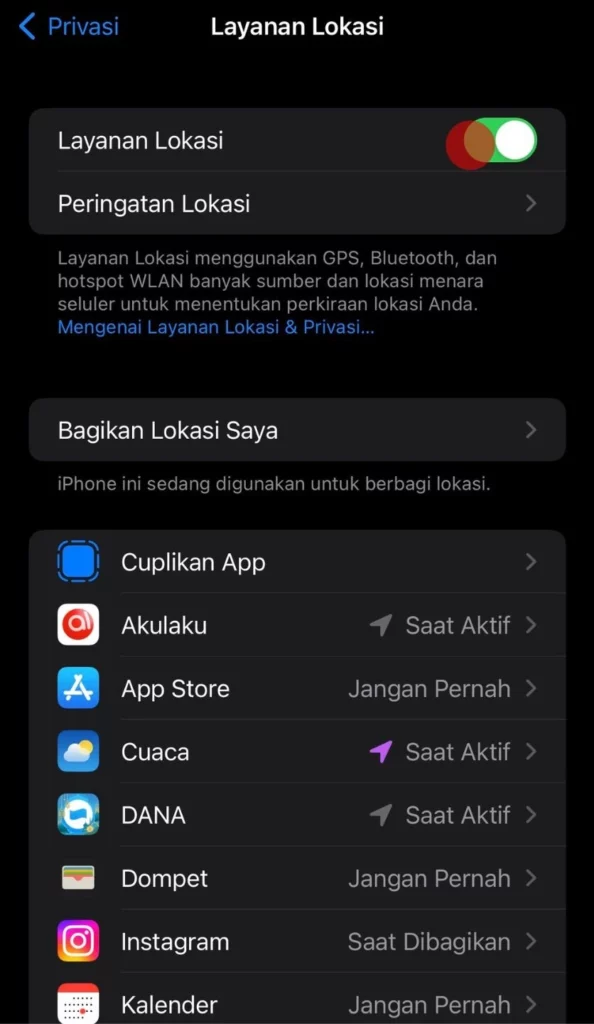
- Geser fitur tombol “Lokasi” ke bagian kanan hingga warnanya berubah menjadi hijau untuk mengaktifkannya.
- Saat ini fitur Layanan Lokasi di iPhone milikmu sudah aktif.
Sebagai informasi tambahan, pada beberapa tipe iPhone, layanan lokasi bisa menyebabkan baterai cepat habis. Jika ingin menonaktifkan layanan tersebut, kamu bisa menggunakan cara mematikan lokasi di iPhone agar tidak bisa dilacak melalui menu pengaturan.
Cara Mengaktifkan Lokasi iPhone di Aplikasi
Meskipun Layanan Lokasi di iPhone sudah kamu aktifkan, namun kamu tetap bisa menonaktifkan layanannya di setiap aplikasi. Begitu juga sebaliknya, kamu bisa mengaktifkan lokasinya di aplikasi tertentu, atau di semua aplikasi.
Pada saat pertama kali kamu memasang aplikasi di iPhone, maka sistem akan meminta kamu untuk mengizinkan apakah kamu ingin mengaktifkan lokasi atau tidak. Namun jika terlanjur menonaktifkannya, berikut ini cara mengizinkan aplikasi di iPhone untuk menggunakan fitur tersebut:
- Masuk ke menu “Pengaturan”.
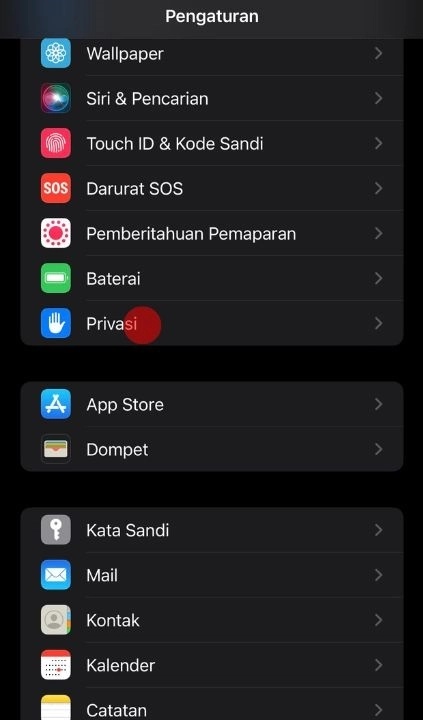
- Gulir ke bagian bawah, kemudian pilih opsi “Privasi”.

- Pilih “Layanan Lokasi” lalu gulir ke bagian bawah.
- Di bagian bawah menu Layanan Lokasi ada banyak sekali aplikasi yang bisa kamu aktifkan atau nonaktifkan secara spesifik. Silakan pilih salah satunya.
- Ada tiga opsi yang tampil ketika kamu memilih salah satu aplikasi, yaitu: Jangan Pernah, Minta Lain Kali atau Saat Berbagi, dan Saat App Aktif.
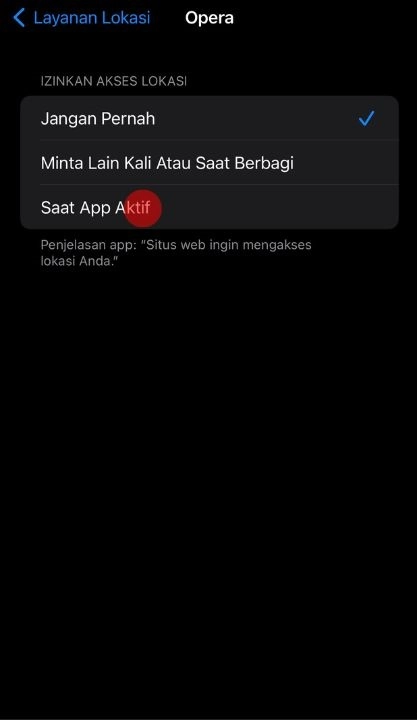
- Pilih “Saat App Aktif” agar Layanan Lokasi aktif pada saat kamu menggunakan aplikasi saja. Cara ini juga bisa menghemat penggunaan daya baterai.
Cara Mengaktifkan Lokasi Tempat secara Akurat
Apakah kamu kerap menemukan location di ponsel iPhone mlikmu tidak akurat? Jangan khawatir, kamu hanya perlu mengatur setting lagi.
iPhone menyediakan sebuah pengaturan untuk memperbaiki lokasi di iPhone tidak akurat. Jika lokasi ini tidak kamu aktifkan, maka lokasinya menjadi tidak akurat. Berikut ini kami akan coba jelaskan cara untuk membuat lokasinya menjadi akurat.
- Masuk ke menu “Pengaturan” iPhone.
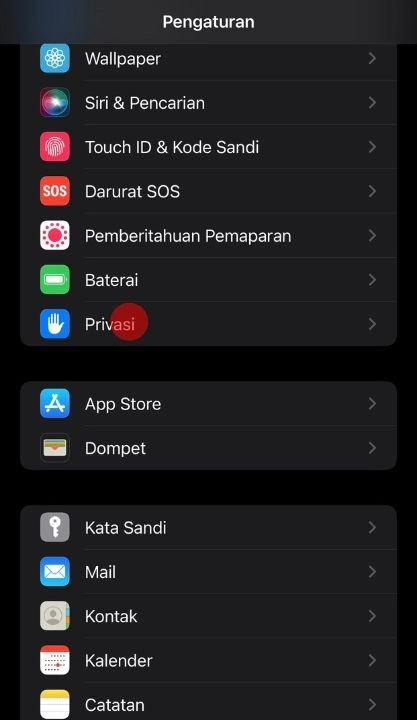
- Pilih opsi “Privasi”.
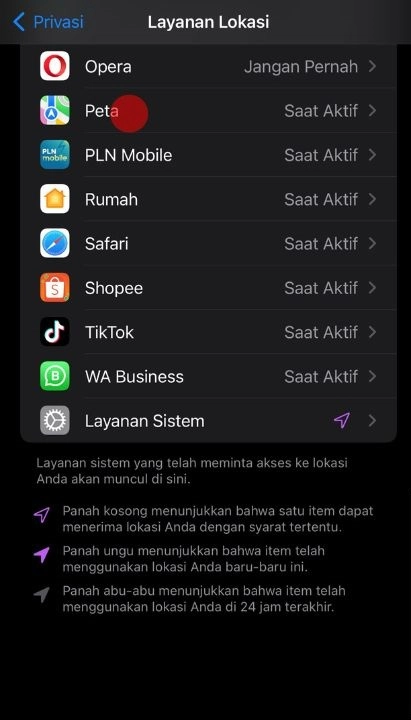
- Pilih “Peta”.
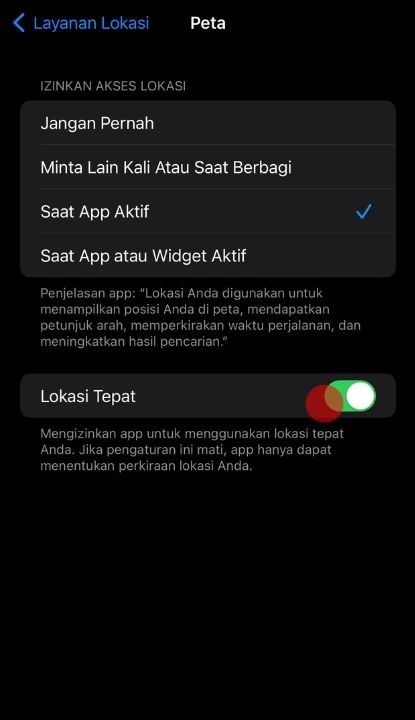
- Geser fitur “Lokasi Tempat” ke arah kanan hingga tombolnya berwarna hijau.
- Lokasi kini tampil secara tepat.
Itulah cara mengaktifkan lokasi di iPhone. Kamu juga bisa memilih aplikasi mana saja yang ingin kamu aktifkan lokasinya. Bagaimana, mudah bukan?
